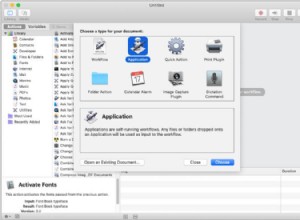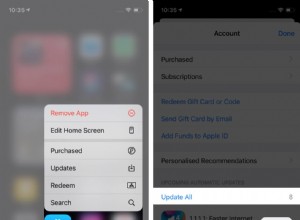من المؤلم دائمًا الوقوع في أخطاء غير متوقعة على جهازك. إحدى هذه القضايا سيئة السمعة هي "فشل التحقق. حدث خطأ أثناء الاتصال بخادم معرف Apple ". يمكن أن يحدث هذا على أي iPhone و iPad و Mac عند تسجيل الدخول إلى iCloud أو iTunes و App Store. يحدث هذا عادةً بسبب مشكلة في الاتصال بالشبكة ، وإذا لم يتم حلها ، فلن تكون من acmes iCloud أو iTunes أو App Store. لحسن الحظ ، هناك العديد من الأشياء التي يمكنك محاولة حل المشكلة وإصلاح خطأ التحقق الفاشل.
- تحقق من صفحة حالة نظام Apple
- تحقق من اتصال الشبكة
- تعيين التاريخ والوقت تلقائيًا
- سجّل الخروج من متجر التطبيقات وسجل الدخول مرة أخرى
- أعد تشغيل جهازك
- إعادة تعيين إعدادات الشبكة
- قم بتغيير كلمة مرور معرف Apple الخاص بك من خلال موقع الويب
- استخدم رمز التحقق
- قم بإيقاف تشغيل VPN
- حدِّث جهازك
1. تحقق من صفحة حالة نظام Apple
قبل محاولة إصلاح الخطأ ، يجب عليك التحقق مما إذا كانت هناك مشكلة في الخادم لأن أنظمة Apple قد تواجه مشكلة. للتحقق من ذلك على جهاز iPhone أو iPad أو Mac ، انتقل إلى صفحة حالة نظام Apple
تحقق مما إذا كانت جميع الخدمات متاحة. في حالة وجود مشكلة في أي منها ، فمن الجيد الانتظار حتى تحل Apple المشكلة.
ولكن إذا كانت جميع النقاط خضراء ، فإن المشكلة من جانبك ، ويمكنك استكشاف الأخطاء وإصلاحها باستخدام النصائح التالية.
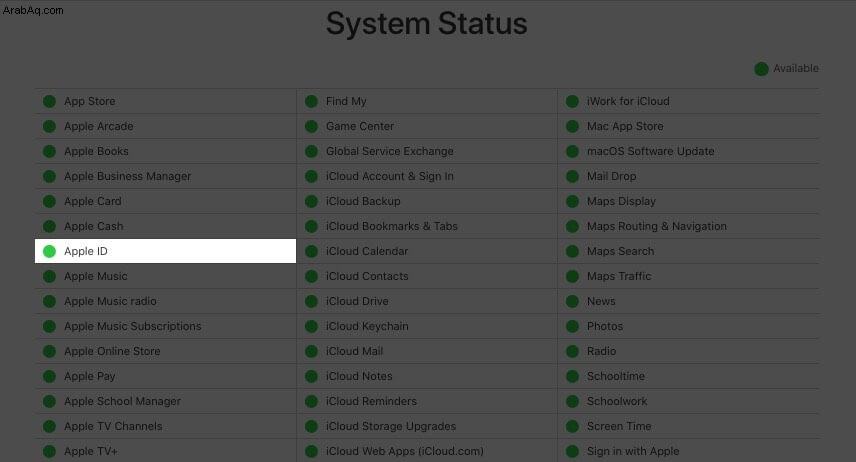
2. تحقق من اتصالك بالشبكة
في بعض الأحيان ، قد تكون هناك مشكلة ما في اتصالك بالشبكة ، لذلك من الجيد التبديل بين إيقاف تشغيله وتشغيله مرة أخرى.
على جهاز iPhone أو iPad ، انتقل إلى الإعدادات → WiFi . تبديل إيقاف التبديل.
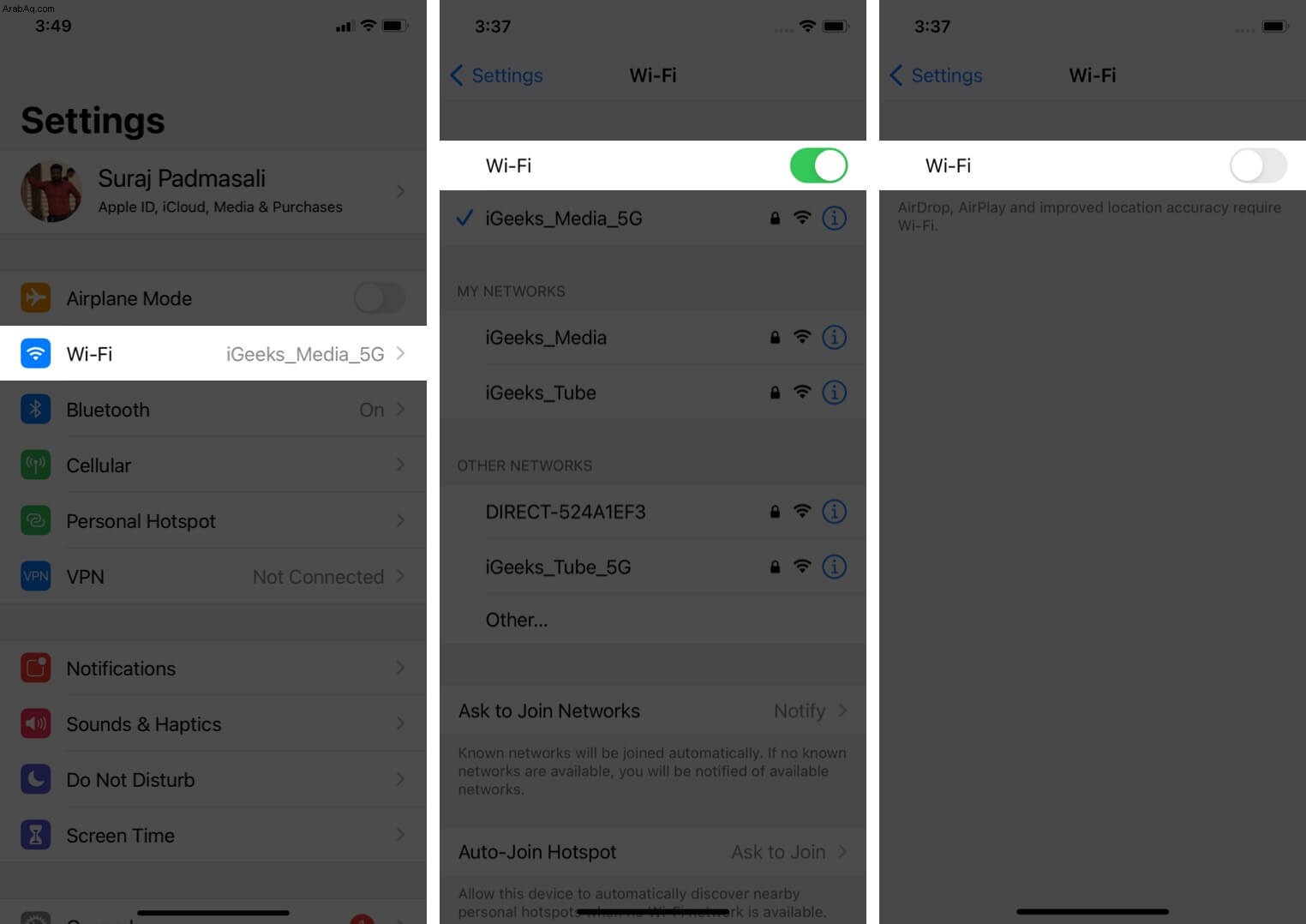
انتظر لمدة 20 ثانية تقريبًا ، ثم أعد تشغيله مرة أخرى.
على Mac ، انقر على رمز WiFi في شريط القائمة العلوي وحدد Turn WiFi Of F. ثم انتظر بضع ثوان وحدد تشغيل WiFi.
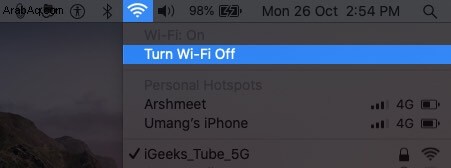
يجب عليك أيضًا التأكد من أنك متصل بأسرع شبكة WiFi متاحة.
إذا استمرت المشكلة ، فيجدر بك تجربة اتصال شبكة مختلف. اتصل بشبكة WiFi أو شبكة خلوية بديلة.
3. تعيين التاريخ والوقت تلقائيًا
يجب أن تتأكد من ضبط التاريخ والوقت بشكل صحيح على جهاز iPhone أو iPad.
- انتقل إلى الإعدادات → عام → التاريخ & الوقت .
- شغّل شغّل زر التبديل بجوار التعيين تلقائيًا.
تأكد أيضًا من اختيارك للمنطقة الزمنية الصحيحة.
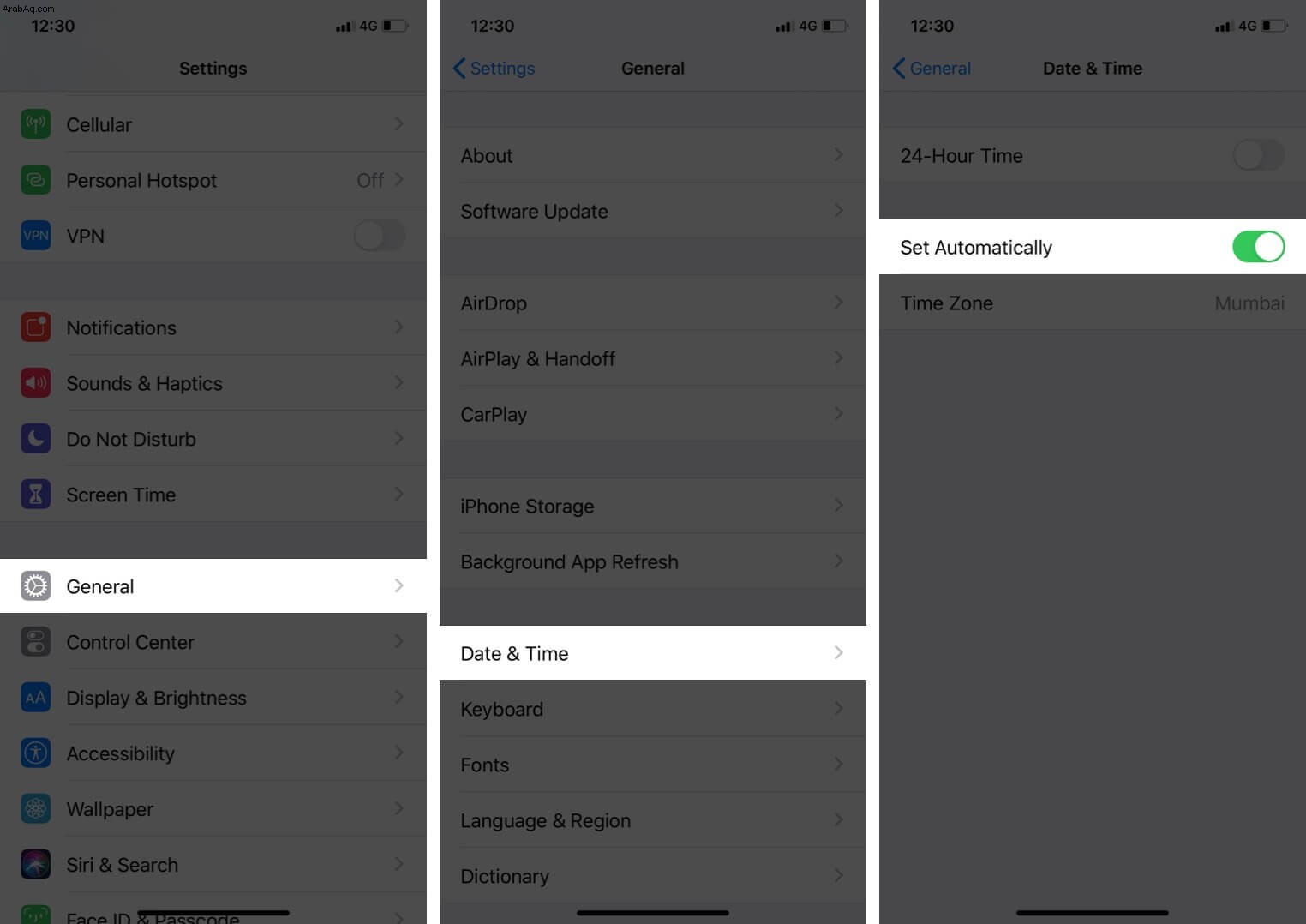
في جهاز Mac ، انقر على شعار Apple في شريط القائمة → تفضيلات النظام ، ثم اختر التاريخ والوقت . الآن ، تأكد من "تعيين التاريخ والوقت تلقائيًا" تم تحديدها.
4. سجّل الخروج من متجر التطبيقات وسجل الدخول مرة أخرى
قبل القيام بهذه الخطوة ، تأكد من أنك تعرف كلمة مرور معرف Apple الخاص بك حتى تتمكن من استخدامها لتسجيل الدخول مرة أخرى.
- في الأجهزة التي تعمل بنظام iOS 14 ، انتقل إلى الإعدادات وانقر على معرف Apple الخاص بك في الأعلى.
- اضغط على الوسائط والمشتريات.

- انقر على رمز الشخص في الجزء العلوي الأيمن وحدد تسجيل الخروج من المتجر.
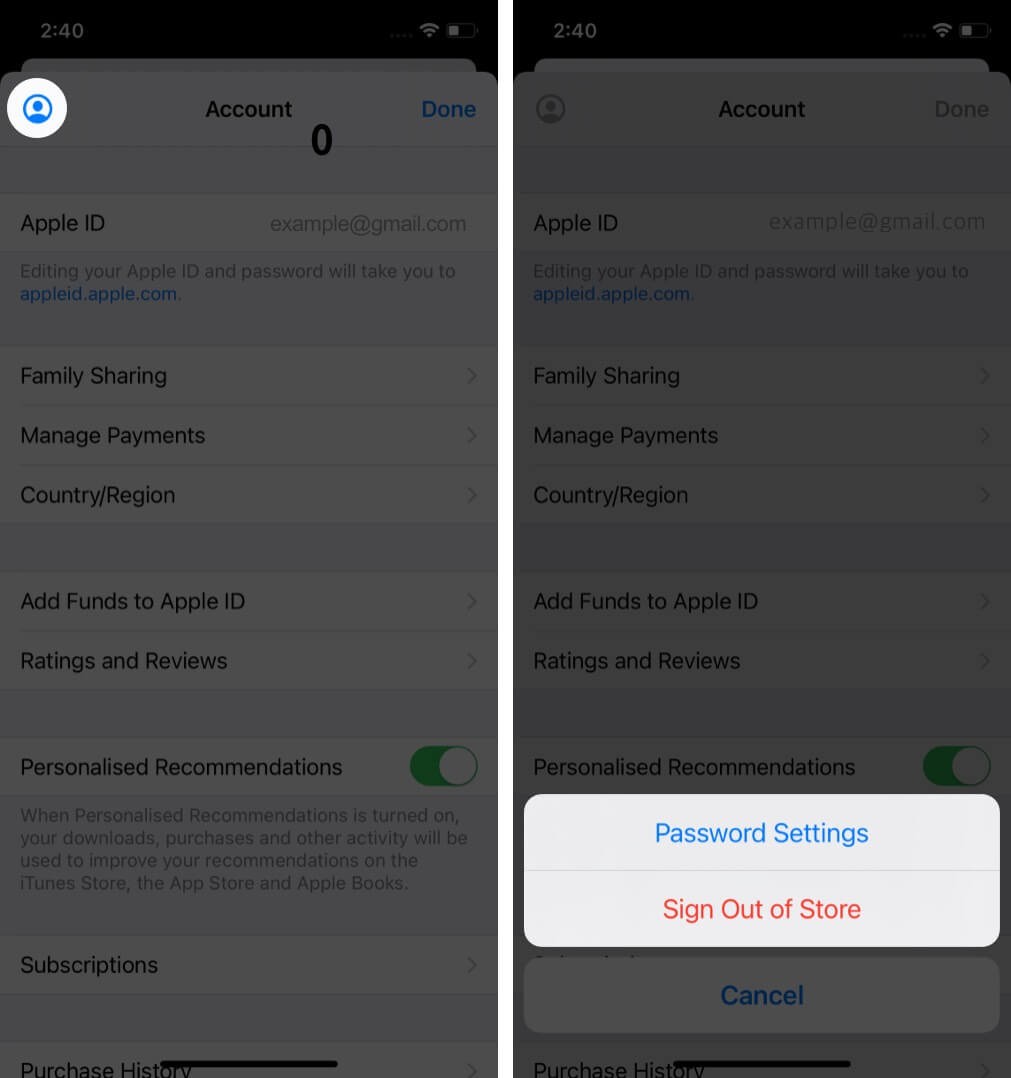
بمجرد تسجيل الخروج ، يجب عليك تسجيل الدخول مرة أخرى ومعرفة ما إذا كنت لا تزال تواجه خطأ التحقق. إذا استمرت المشكلة ، فتابع تجربة الخطوات التالية أدناه.
ملاحظة ، في iOS 13 ، يجب أن تذهب إلى الإعدادات → iTunes & التطبيق المتجر وانقر على معرف Apple الخاص بك لتسجيل الخروج.
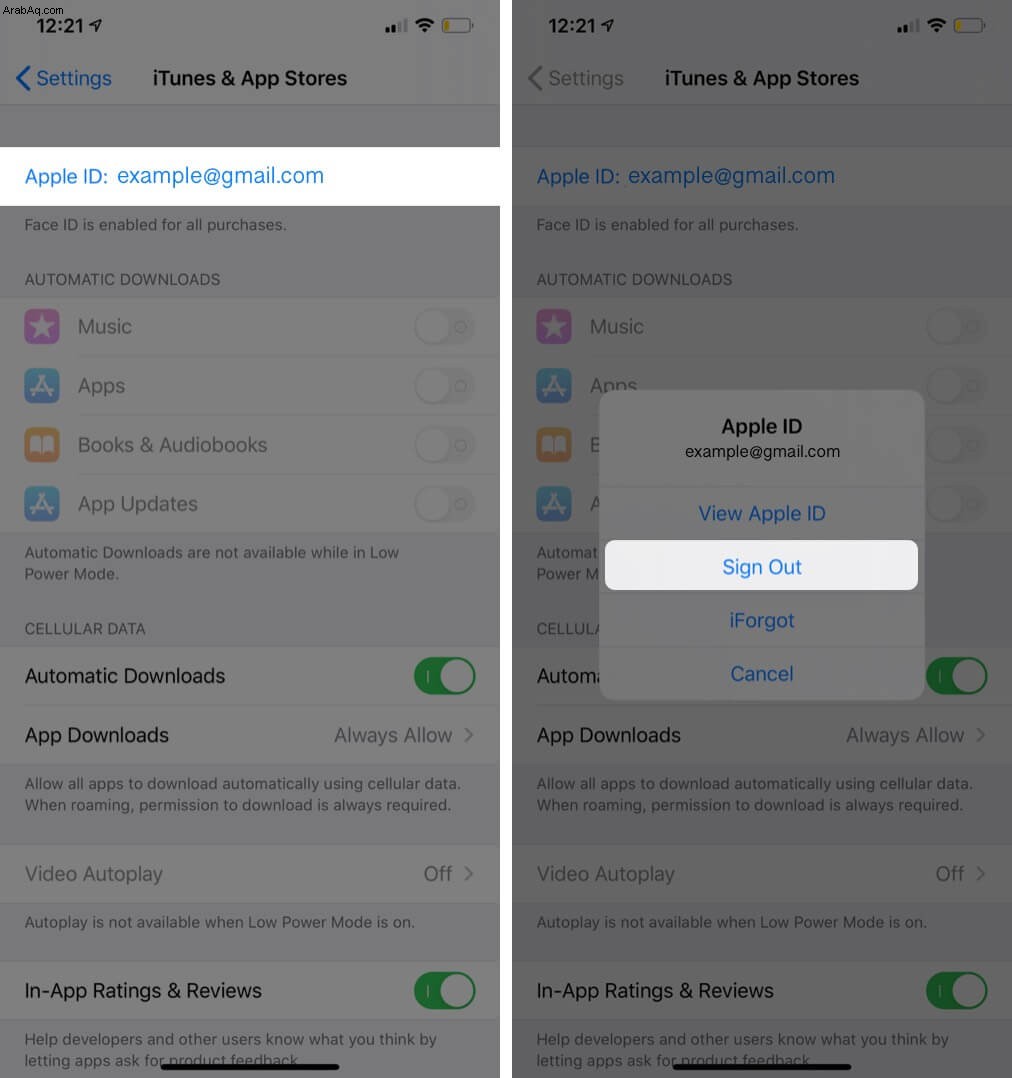
5. أعد تشغيل جهازك
يمكن حل العديد من الثغرات الفنية عن طريق إعادة تشغيل أو فرض إعادة تشغيل جهاز iPhone أو iPad.
على أجهزة iPhone X و 11 أو أحدث ، وأجهزة iPad المزودة بمعرف الوجه :اضغط مع الاستمرار على الزر الجانبي ورفع مستوى الصوت (أو أسفل) معًا حتى ترى شريط تمرير الطاقة.
اسحب شريط التمرير لإيقاف تشغيل هاتفك. بعد دقيقة ، أعد تشغيله مرة أخرى بالضغط على الزر الجانبي حتى ترى شعار Apple.
على أجهزة iPhone و iPad التي بها زر الصفحة الرئيسية ، اضغط مع الاستمرار على الزر الجانبي أو العلوي حتى ترى شريط تمرير إيقاف التشغيل. اسحب شريط التمرير لإيقاف التشغيل. ثم انتظر دقيقة واضغط باستمرار على الزر الجانبي أو العلوي حتى يظهر شعار Apple.
على جهاز Mac ، انقر فوق Apple القائمة أعلى الشاشة ثم حدد إعادة التشغيل .
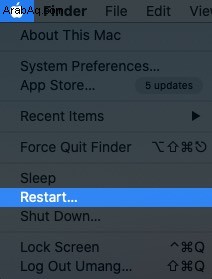
6. إعادة تعيين إعدادات الشبكة
ستؤدي هذه الخطوة إلى محو جميع كلمات مرور وإعدادات WiFi ، لذا تأكد من تذكرها قبل المتابعة. لن يؤثر على البيانات الموجودة على هاتفك.
- انتقل إلى الإعدادات → عام .
- مرر لأسفل وانقر على إعادة تعيين .
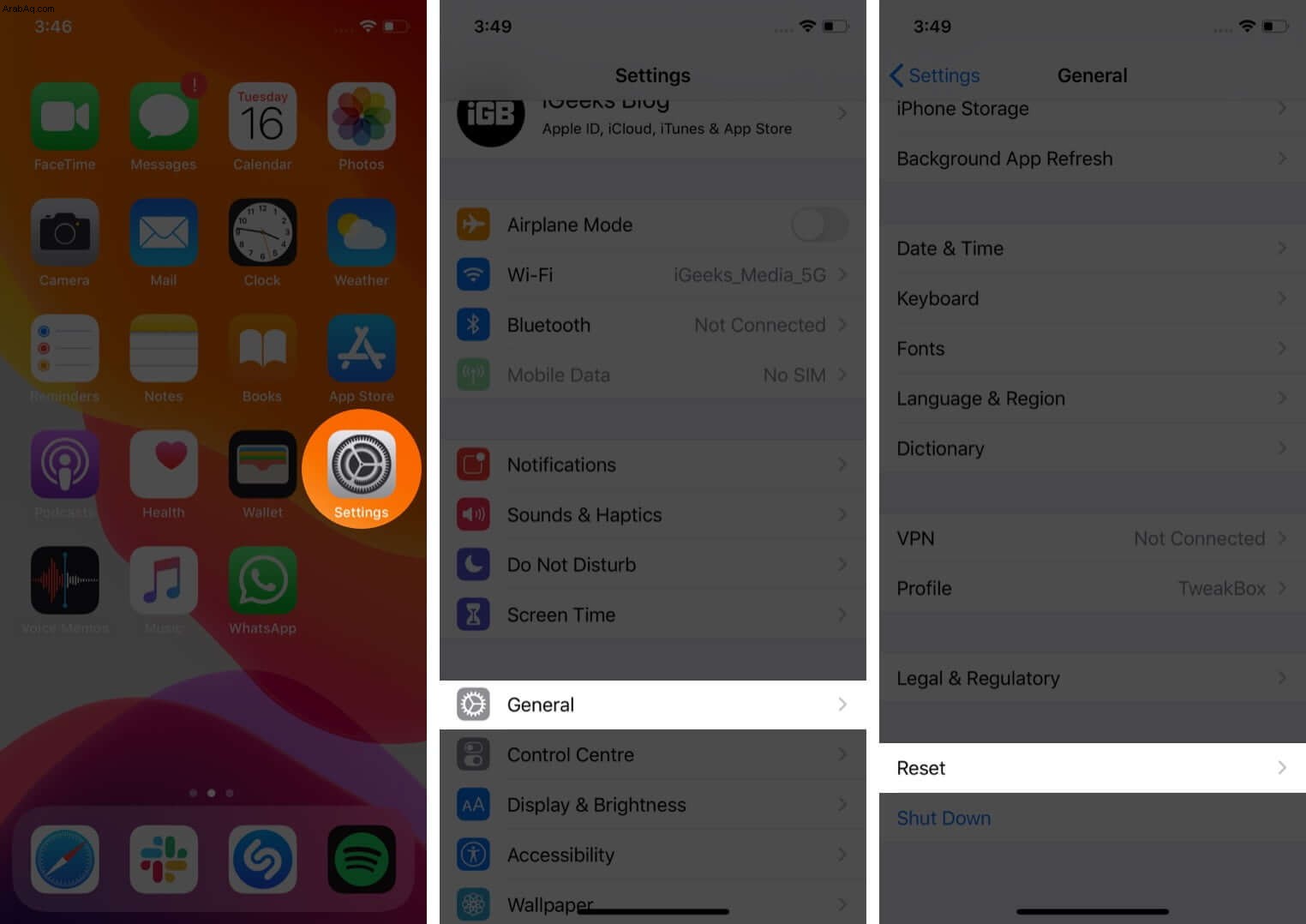
- حدد إعادة تعيين إعدادات الشبكة. قد تضطر إلى إدخال رمز المرور الخاص بك إذا لزم الأمر.
- أكد عن طريق النقر على إعادة تعيين إعدادات الشبكة في المربع المنبثق.
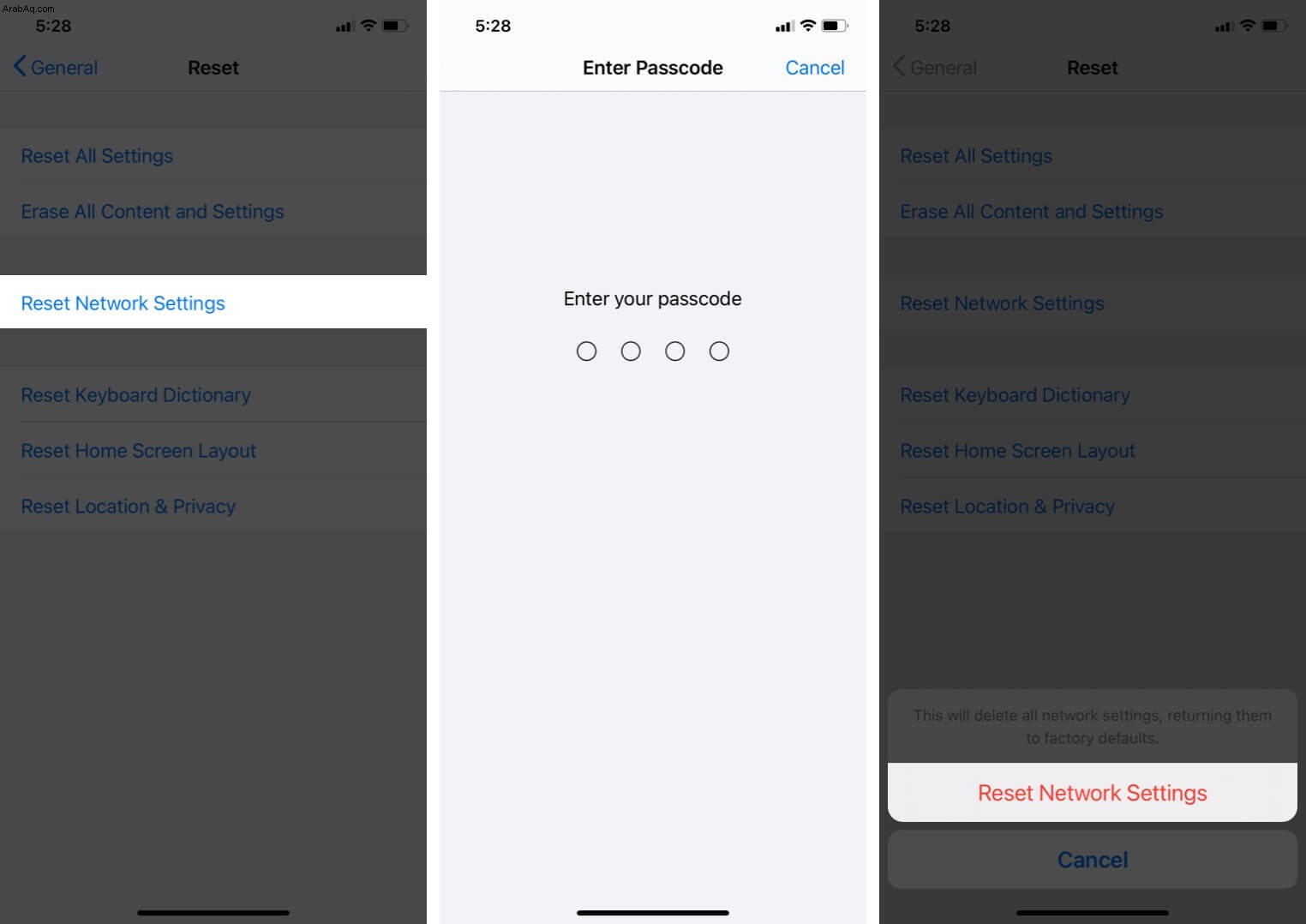
7. قم بتغيير كلمة مرور معرف Apple الخاص بك من خلال موقع الويب
في بعض الأحيان ، قد تكون كلمة مرور معرف Apple الخاص بك لم تعد تلبي متطلبات قوة Apple. قد يتسبب هذا في مشكلة التحقق ، لذا يمكنك حلها عن طريق تغيير كلمة المرور الخاصة بك من خلال موقع الويب.
يمكنك القيام بذلك من أي جهاز متصل بالإنترنت.
- في أي متصفح ، انتقل إلى موقع Apple ID على الويب.
- تحت الإدارة الخاص بك أبل الحساب ، أدخل معرف Apple الخاص بك لتسجيل الدخول.
- الآن ، أدخل جهاز Apple الخاص بك المعرف و كلمة المرور .
- ضمن الأمان ، انقر فوق تغيير كلمة المرور .
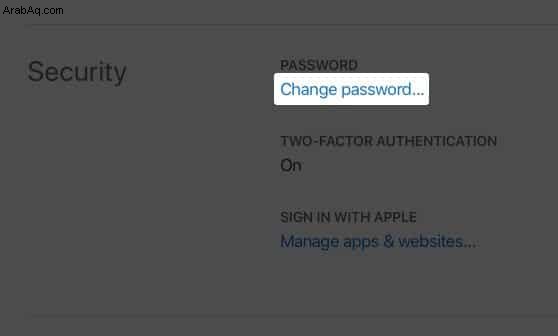
- إدخال الخاص بك الحالي (قديم) كلمة المرور ، ثم قم بتعيين a جديد واحد . اكتبه مرتين للتأكيد. قد تضطر إلى التحقق من هويتك عن طريق الإجابة على أسئلة الأمان أو إدخال رمز التحقق.
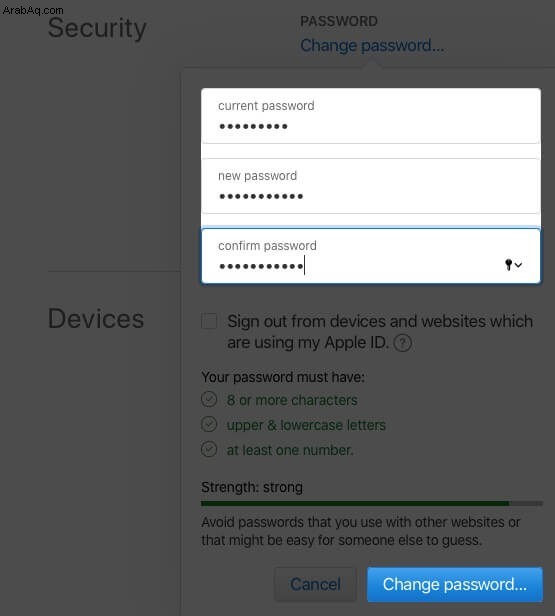
بمجرد الانتهاء من ذلك ، ستحتاج إلى تحديثه على جميع أجهزتك. بعد ذلك ، نأمل ألا تواجه مشكلة التحقق مرة أخرى. ولكن إذا قمت بذلك ، فلا تزال هناك بعض الحيل الأخرى التي يمكنك تجربتها ، كما هو موضح أدناه.
8. استخدم رمز التحقق
في بعض الأحيان ، يتم تشغيل خطأ التحقق لأن جهاز iPhone الخاص بك لا يمكنه المزامنة مع معرف Apple الخاص بك. لهذا ، يمكنك محاولة استخدام رمز التحقق لتأكيد تسجيل الدخول الخاص بك. لكنك ستحتاج iPhone آخر لهذا.
- سجّل الدخول باستخدام Apple ID الخاص بك على iPhone آخر
- انتقل إلى الإعدادات ثم اضغط على معرف Apple الخاص بك.
- اضغط على كلمة المرور والأمان.
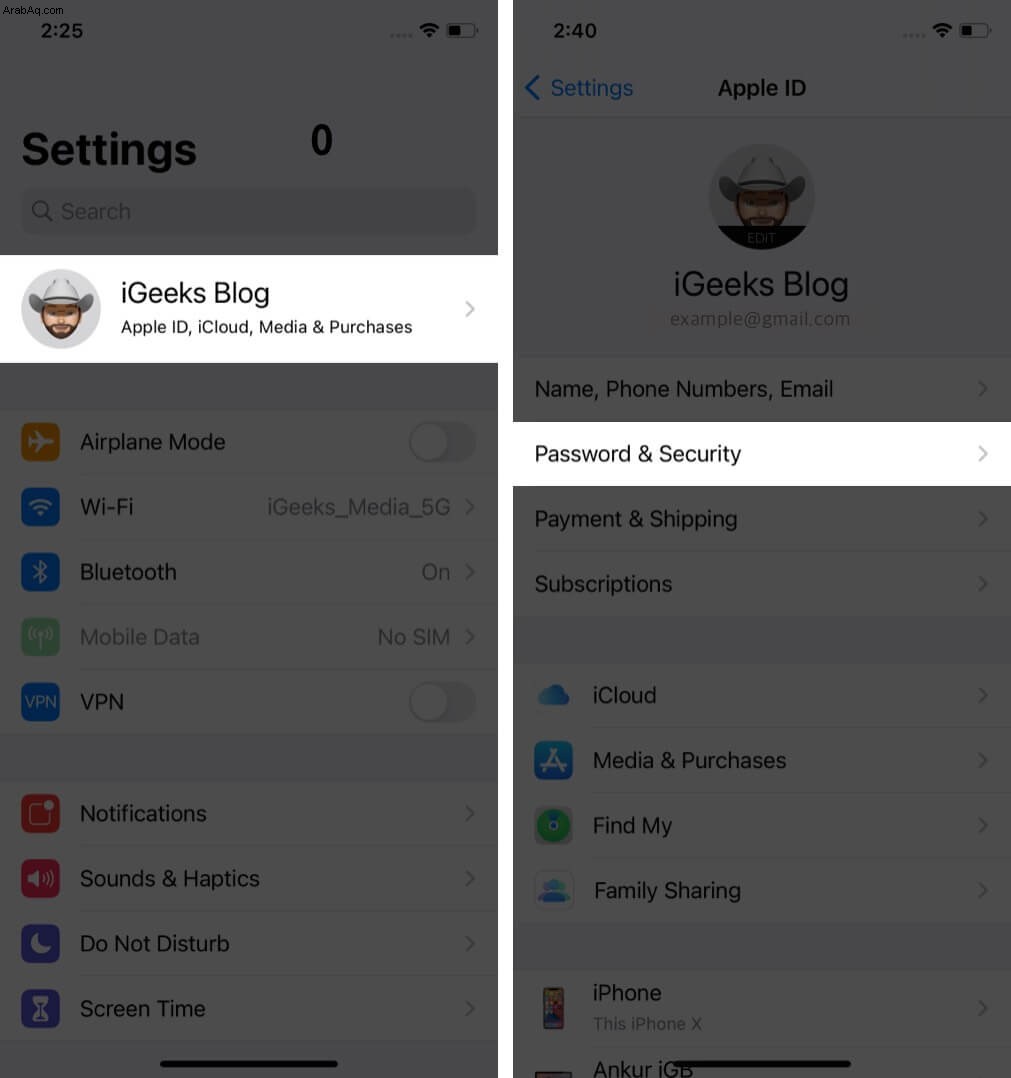
- الآن ، انقر على الحصول على رمز التحقق وأدخل الرمز في iPhone الذي يواجه خطأ التحقق ومعرفة ما إذا كان قد تم حل المشكلة.
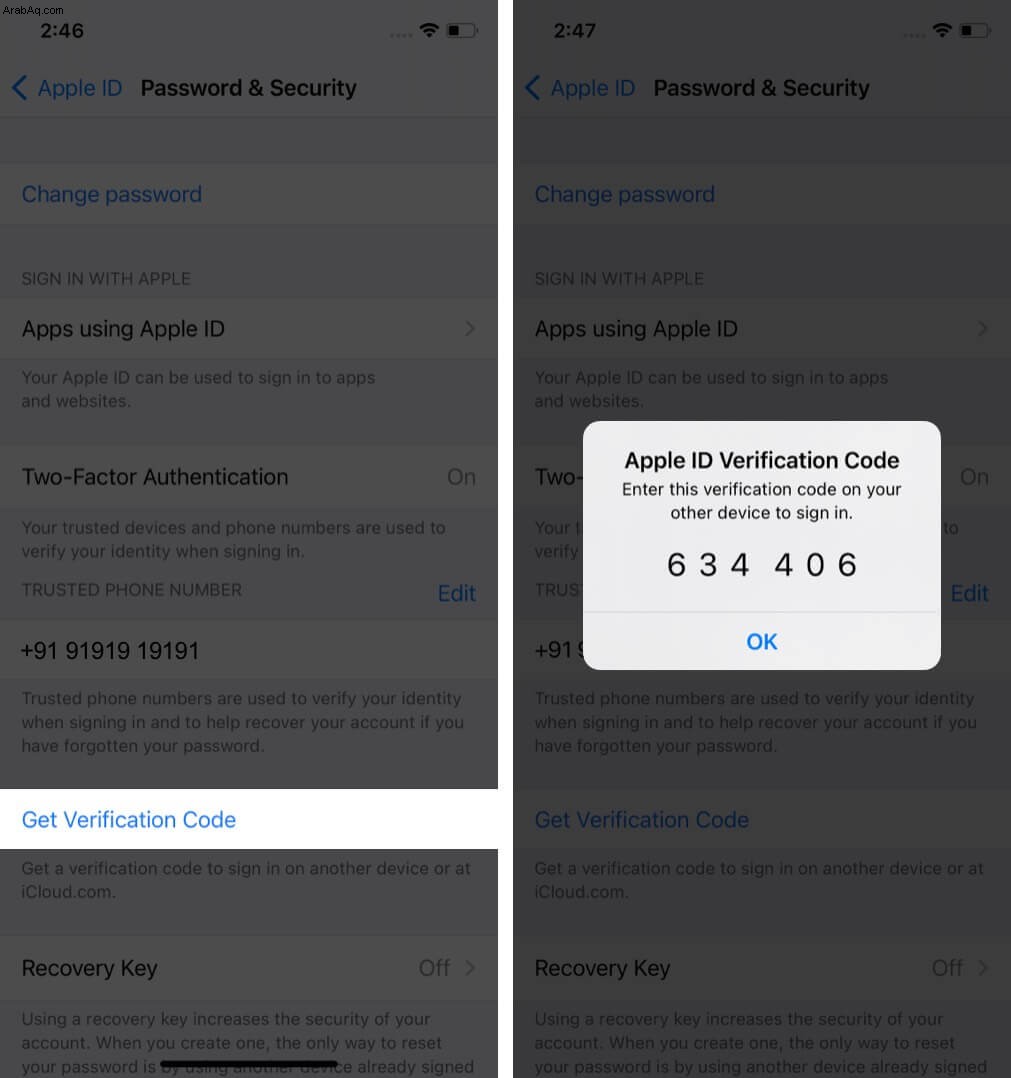
9. قم بإيقاف تشغيل VPN
إذا لم يحالفك الحظ واستمر خطأ التحقق ، فيجب عليك تجنب استخدام VPN. إذا كنت تستخدم أي تطبيقات VPN على جهازك ، فيجب عليك إلغاء تثبيتها تمامًا لأنها قد تعيق اتصال جهازك بخوادم Apple.
10. حدِّث جهازك
إذا فشل كل شيء آخر ، فإن الحل النهائي هو التأكد من تحديث جهازك إلى أحدث إصدار من البرنامج.
على iPhone و iPad ، انتقل إلى الإعدادات → عام → تحديث البرنامج.
إذا كان هناك تحديث متاح ، فانقر على تنزيل وتثبيت ثم اتبع التعليمات التي تظهر على الشاشة.
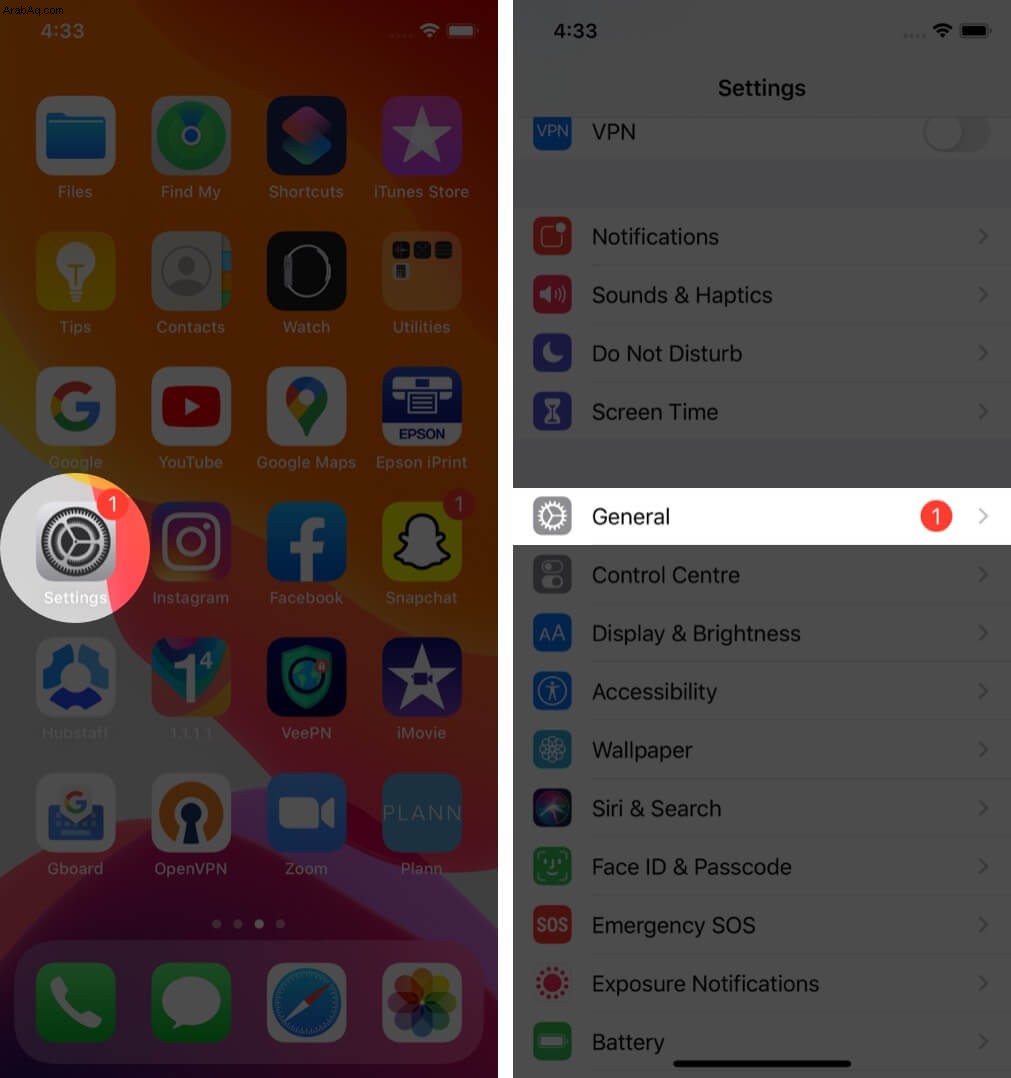
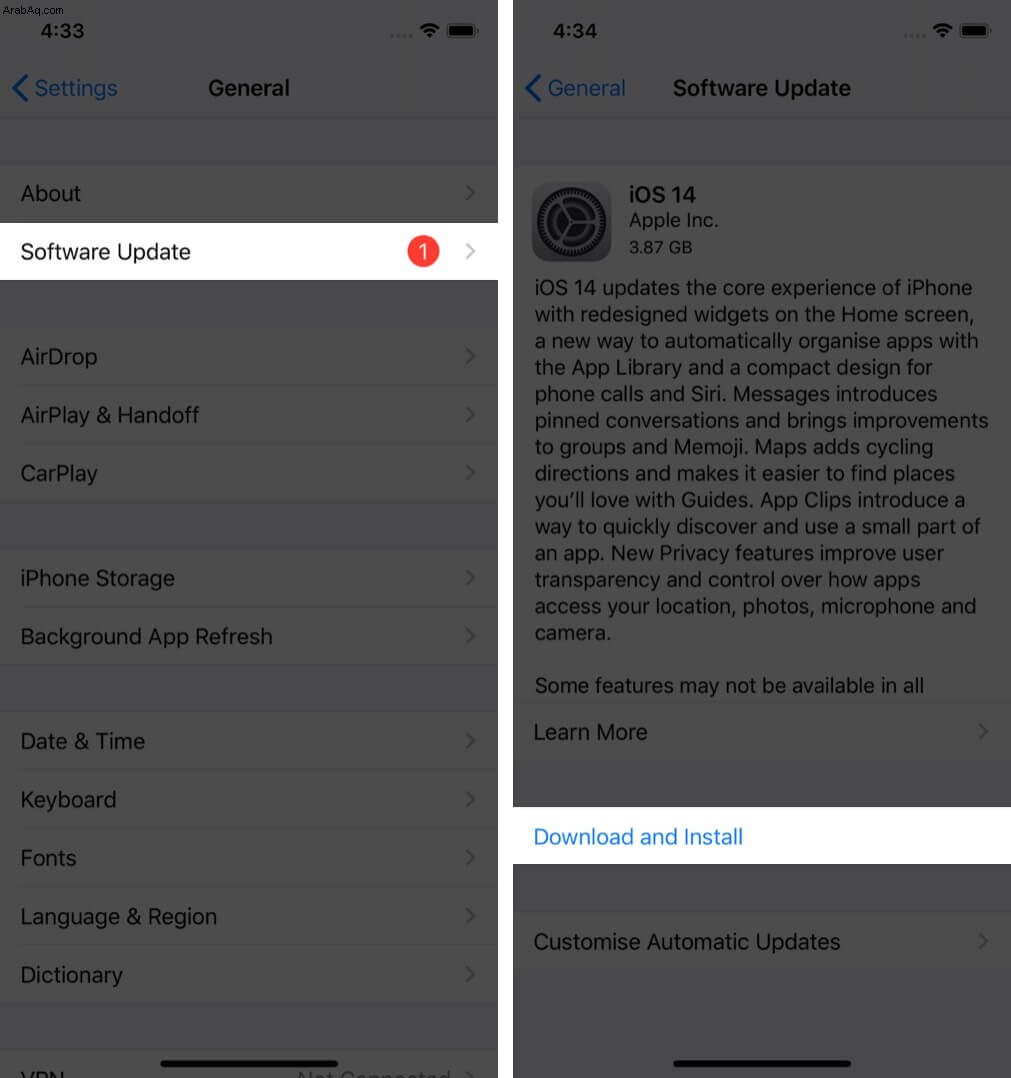
على Mac ، انقر فوق شعار Apple في شريط القائمة وحدد تفضيلات النظام ، متبوعًا بـ تحديث البرنامج . اتبع التعليمات لتثبيت أي تحديثات متوفرة.
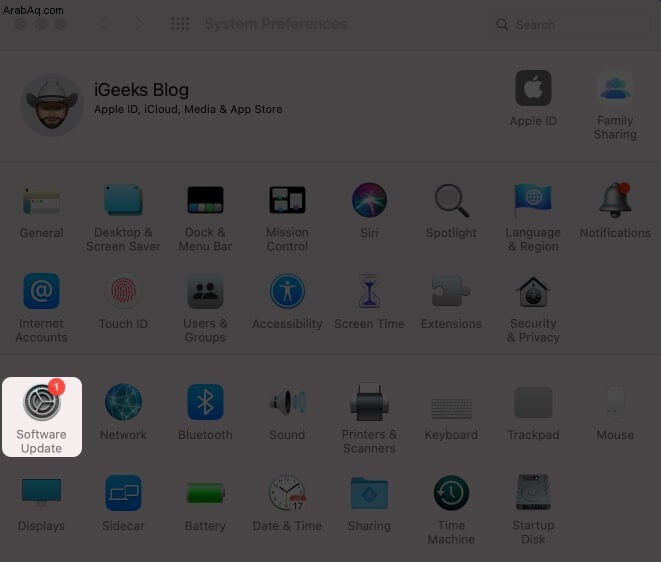
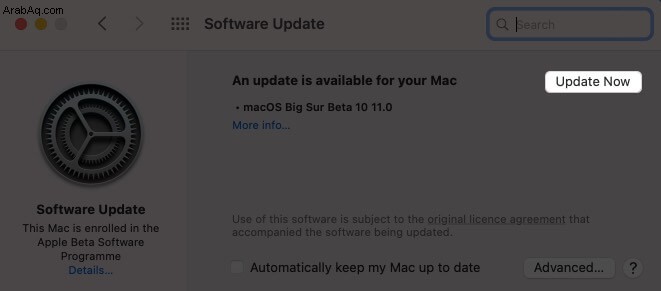
تلخيص
أي من الحلول المذكورة أعلاه ساعدك في إصلاح خطأ التحقق على جهاز iPhone أو iPad أو Mac؟ أخبرنا في التعليقات أدناه أو إذا كانت لديك أسئلة أخرى ، فسيسعدنا تقديم المساعدة.
قد ترغب في قراءة هذه المشاركات أيضًا:
- إصلاح خطأ "البريد الصوتي المرئي غير متاح حاليًا"
- كيفية إصلاح خطأ تنشيط iPhone
- ميكروفون iPhone لا يعمل؟ هنا الإصلاح!
- كيفية إصلاح مشكلة "تحديث إعدادات معرف Apple" على iPhone